
assistive touch软件2021是专为安卓手机用户打造的正版苹果悬浮球,又叫ios控制中心,很多安卓的用户喜欢iphone上的小白点悬浮球设计,但是,android系统上并没有这个组件,现在安装这个assistivetouch,就可以拥有悬浮球了。
1.自定义大小和颜色的浮动图标。
2.自定义颜色辅助触摸菜单。
3.通过“辅助触摸”菜单控制设备。
4.和更多。
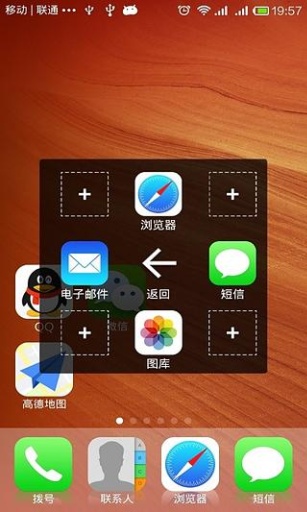
1.辅助功能
这个功能打开后,在手机的界面上会浮现出一个小方块,点击它会弹出四个功能菜单。这个小方块可以随着不同程序的开启和关闭在屏幕四周的八个位置自由移动,避免“碍事”的情况,也可以手动调节。
2.设置
我们先从最简单的说起,最下面的“主屏幕”我们无需赘述,苹果终于在系统中内置了一个虚拟home键,并且它还支持双击弹出多任务栏。有了它,那些纠结于home键易损坏又不能越狱的朋友们终于可以解脱了。
3.功能界面
最上面的“手势”,是让用户用一根手指达到多个手指滑点屏幕的效果,点击一下,会有多个手指的触点出现在屏幕上,你只需要用一根手指就可以进行原来需要多个手指的操作。
开启AssistiveTouch iOS 13时,你会看到AssistiveTouch菜单。你可以将其拖动到屏幕的任何边缘,然后点按菜单以将其打开。
1、要开启AssistiveTouch iOS 13:
打开我的应用程序>开启AssistiveTouch。
2、要使用更多操作:
转到设置--辅助功能--服务,然后打开AssistiveTouch。
要访问你的通知,请打开AssistiveTouch菜单,然后点击通知。要进入控件,请打开AssistiveTouch菜单。在这里,你将能够执行以下操作:打开和关闭蓝牙,打开和关闭Wifi,截取屏幕截图等等。
“此应用程序使用设备管理员权限。”这是必需的,仅在使用功能关闭屏幕时才用于锁定设备。你需要先启用管理,然后才能使用该功能。要卸载该应用程序,请打开我的应用程序,然后单击“卸载”按钮。
“此应用程序使用辅助功能服务。”这是必要的,仅用于执行全局操作。例如,回去,回家,打开最近的窗口,电源对话框,通知等。你需要授予此权限才能使用该操作。
v2.3.6更新内容:
添加方法可以关闭屏幕,而不会影响生物识别安全性(仅适用于上述android P)
修复了POS的屏幕截图问题。
修复了崩溃问题,并按用户报告了所有错误。